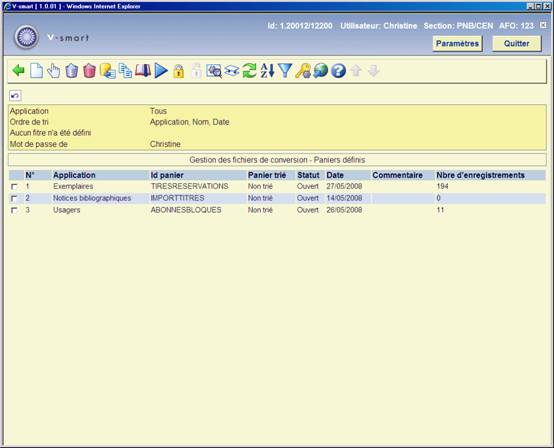
Employez l'option Gestion des fichiers de conversion pour créer un panier pour le groupe de cotes que vous désirez modifier. L'écran suivant s'affichera:
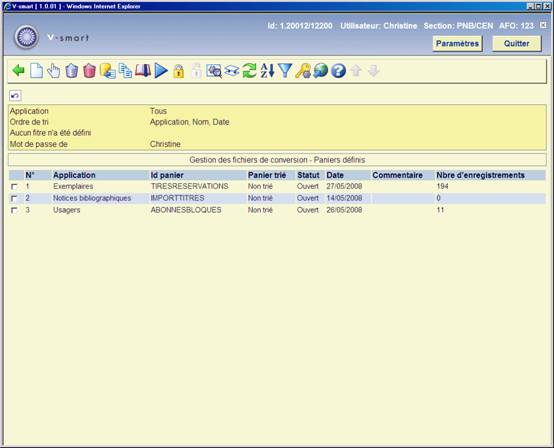
La Fenêtre des Paniers définis affichée par cette procédure, est identique à la Fenêtre des Paniers définis affichée par les rapports STI AFO 141, et l'option Panier à d'autres endroits du programme. Le Panier que vous créez par cette procédure, peut être visualisé et modifié par l'AFO 141 - Gestion des rapports statistiques (STI).
Employez l'option Conversion de fichiers pour exécuter la conversion prévue dans les deux points précédents. Après la sélection de cette option, un écran de saisie s'affichera:

Nom du panier à convertir - cliquez sur la flèche vers le bas pour sélectionner le Panier contenant les enregistrements avec les cotes que vous désirez modifier.
Table de conversion - cliquez sur la flèche vers le bas pour sélectionner la table de conversion que vous désirez employer pour modifier les cotes de rangements sélectionnées dans votre Panier.
Le système permet de convertir un panier manuellement. Vous utilisez cette option en saisissant un astérisque au lieu du nom de la table de conversion. Une conversion manuelle signifie que vous pouvez saisir une nouvelle cote pour chaque notice bibliographique ou exemplaire.
Comment dois-je traiter la conversion? :
· Conversion Dummy- pour faire un test de conversion en employant votre table de conversion. Le programme exécute votre conversion, ne fait aucun changement, et produit un rapport.
· Sans confirmation - pour exécuter la conversion choisie en employant la table de conversion spécifiée. Le programme exécute votre conversion, fait toutes les modifications, et produit un rapport.
· Avec confirmation - pour exécuter la conversion choisie, mais en demandant confirmation avant chaque modification. Le programme démarre votre conversion.
Cliquez sur . Après quoi, le système passe à l'écran “démarrer activité” standard.
Remarque
Une modification globale des statuts de prêt ne peut être effectuée que dans le mode en ligne. Si “statuts de prêt” est défini dans le profil sélectionné un message apparaît indiquant qu'il doit être exécuté en ligne.
Après la sélection de cette option, un écran de saisie s'affichera:
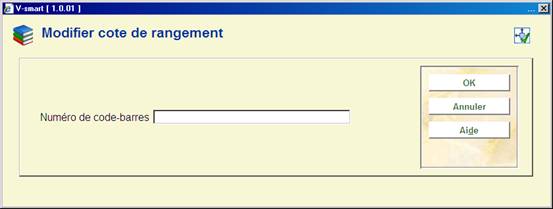
Saisir le code-barres du document et

faire vos modifications.
Attention
Avant que les modifications ne soient appliquées, le système vérifiera que le mot de passe utilisé est autorisé à effectuer ces changements.
Consulter aussi l'aide de l'AFO 124 pour plus de détails.
Après la sélection de cette option, un écran sommaire s'affichera avec les rapports des conversions:
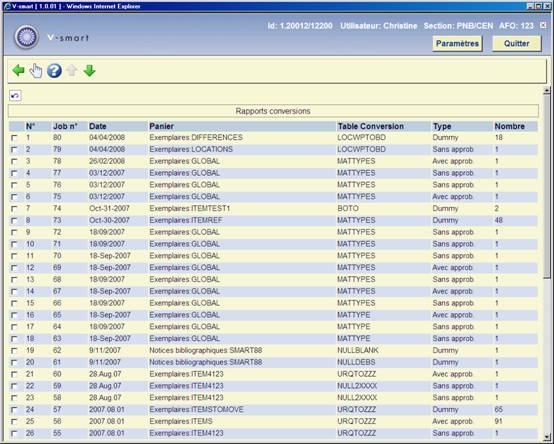
Sélectionnez le rapport qui vous intéresse

Les nombres affichés sont un pourcentage du nombre total de conversions potentielles dans la colonne pourcentage, et le nombre de conversion dans la colonne Nombre.
0 Converti avec succès - Affiche le nombre des cotes de rangement sans état de collection manuel, qui ont été convertis. Les nombres affichés sont un pourcentage du nombre total de conversions potentielles dans la colonne pourcentage, et le nombre de conversion dans la colonne Nombre.
1 Converti avec succès (ligne de fonds manuelle) - Affiche le nombre des cotes de rangement avec état de collection, qui ont été converties.
Attention
Cette procédure est un outil très puissant pour modifier les cotes de rangement. Employez-la avec précaution, parce que les erreurs peuvent gravement endommager les données d'exemplaires dans votre base de données.
2 Exemplaire n'existe pas - Affiche le nombre d'exemplaires qui ont été enlevés de la cote de rangement depuis que le Panier a été créé, et qui n'ont pu être convertis.
Plus le temps écoulé entre la création du panier et l'exécution de la conversion est long, plus les chances sont importantes que des exemplaires ont été enlevés de ce panier de cotes de rangement.
3 Erreur dans le fichier d'exemplaire - Affiche le nombre de cotes de rangement qui n'ont pu être converties suite à des erreurs dans le fichier d'exemplaires.
4 Profil n'est pas dans la table - Affiche le nombre de cotes de rangement qui ne correspondent pas aux profils de la table de conversion sélectionnée, et n'ont pas été converties.
5 Non converti manuellement - Affiche le nombre de cotes de rangement qui peuvent être converties manuellement, mais que vous avez décidé de ne pas convertir manuellement.
6 Non confirmé - Affiche le nombre de cotes de rangement que vous avez décidé de ne pas confirmer, en employant l'option de confirmation, ou en faisant une conversion manuelle.
7 Exemplaire en mouvement - Affiche le nombre de cotes de rangement qui n'ont pas pu être converties, car les exemplaires liés à ces cotes de rangement étaient déplacés vers d'autres localisations.
8 Description bloquée - Affiche le nombre de cotes de rangement liées à des notices bloquées au moment du processus de conversion, et qui n'ont donc pas pu être converties.
9 Pas de cote pour notice - Affiche le nombre de notices sans cote de rangement à convertir.
10 Notice n'existe pas ou notice d'un autre fichier - Affiche le nombre d'enregistrements dans le panier sélectionné qui n'étaient pas dans votre base de données au moment de la conversion, ou qui appartiennent à une autre base de données.
Plus le temps écoulé entre la constitution du panier et l'exécution de la conversion est long, plus vous avez des chances que des exemplaires aient été supprimés de ce panier de cotes de rangement.
11 Erreur dans l'exemplaire ou dans la notice - Affiche le nombre de cotes de rangement qui n'ont pu être converties suite à des erreurs de données attachées aux données d'exemplaires, ou des erreurs dans la notice à laquelle cette notice est rattachée (par exemple une notice de collection).
12 Document d'une autre institution - Affiche le nombre de cotes de rangement qui appartiennent à d'autres institutions, et ne peuvent être converties. Les cotes de rangement prises en compte pour la conversion doivent faire partie de la même institution.
99 TOTAL - Affiche le nombre total de cotes de rangement traitées lors de la conversion des cotes de rangement, comme pourcentage et en nombre.
Ce nombre peut être supérieur ou inférieur au nombre de cotes de rangement du panier traité par cette tache de conversion.
- Le programme affiche une liste des cotes de rangement attachées à vos données d'exemplaires, qui ont été converties en fonction de votre table de conversion.

– choisir une cote de rangement pour visualiser une notice bibliographique à laquelle elle est liée.
- Après la sélection de cette option, le système passe à la procédure d'édition standard.
– choisir une ligne pour plus de détails sur la cote concernée.
– choisir une ligne pour créer une étiquette pour la cote concernée.
- sélectionnez cette option pour supprimer le rapport.
– choisir une ligne pour ajouter les détails de la cote concernée pour un panier existant ou pour en créer un nouveau.
Il est possible de modifier le statut de prêt d'un exemplaire :
·
· Dans l'AFO 123 par un changement global sur un panier d'exemplaires
Vous pouvez en plus sélectionner un statut de prêt et l'attribuer ou le supprimer en scannant l'un après l'autre les codes barres d'un ensemble d'exemplaires, sans aller sur chaque notice d'exemplaire, avec l'option du menu de l'AFO 123.
Après la sélection de cette option menu un écran de saisie s'affiche :
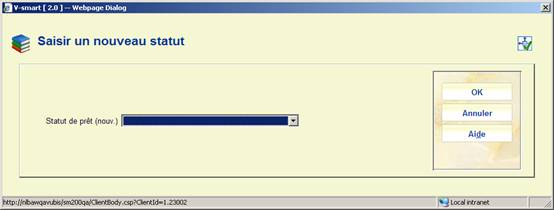
Sélectionnez un code de Statut de prêt valide à partir de la liste déroulante. Sinon vous pouvez laisser cette zone vide. Dans ce cas un message s'affichera :
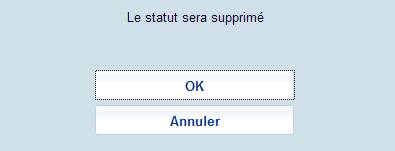
indiquant que le statut de prêt actuel des exemplaires traités sera réinitialisé par « vide ». (mcr : le message de la fenête ci-dessus ne correspond pas au texte)
Après que vous ayez cliqué sur , un écran de saisie s'affiche :
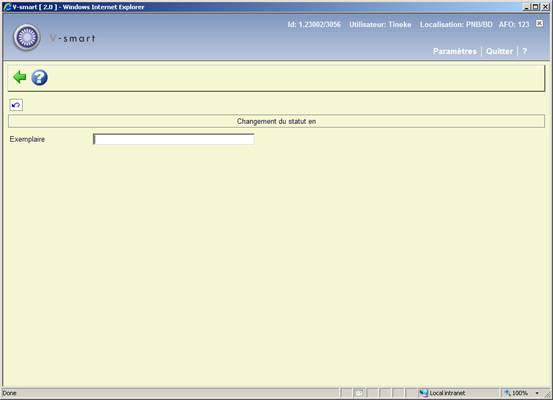
Le code du statut de prêt sélectionné s'affichera dans la barre supérieure (ou un tiret si aucun code n'est sélectionné).
Vous pouvez maintenant commencer à scanner les codes barres.
Si la modification du Statut de prêt peut être effectuée, le système affiche « Conversion réussie » dans la colonne Statut. Si la modification du Statut de prêt ne peut être faite, le système affiche « Non valide » dans la colonne Statut.

· Document control - Change History
|
Version |
Date |
Change description |
Author |
|
1.0 |
May 2008 |
Creation |
|
|
2.0 |
July 2009 |
Added info on changing SCAT; new option: change loan status |
|